구글은 세계적인 기업입니다. 기본적으로 검색 엔진을 제공하는 것을 시작으로 하여 정말 다양한 서비스들을 우리에게 제공하고 있는데요. PC를 통해서 구글 계정을 만들게 되는 계기는 회사에서 업무를 하거나, 학교에서 과제를 할 때 구글 지메일 등을 통하여 계정을 만들고 사용하는 경우가 대표적입니다. 모바일의 경우에는 안드로이드 폰이 플레이스토어 사용을 위해서는 계정을 만들어야 하기 때문에 회원가입을 하게 됩니다.
다만, 이렇게 구글 계정을 사용하다 보면 계정이 여러 개가 되기도 하고, 또 사용하지 않게 되는 경우들도 있기 때문에 로그아웃 혹은 회원 탈퇴를 하고 싶어 지는데요. 구글 계정에 익숙하지 않은 분들은 익숙하지 않아 어려움을 겪기도 합니다.
그래서 오늘은 PC, 모바일에서 각각 로그아웃 하는 방법과 회원탈퇴 하는 방법에 대해 알아보도록 하겠습니다.
구글 계정 로그아웃 방법
PC
1. 구글 계정 선택

1) 인터넷 크롬(브라우저)를 실행합니다.
2) 구글 홈페이지(https://www.google.com/)에 접속합니다.
3) 우측 상단에 있는 계정 프로필을 클릭합니다.
2. 구글 로그아웃

1) 구글 프로필 화면을 확인합니다.
2) 화면 우측 하단에 있는 '로그아웃' 버튼을 클릭합니다.
모바일
1. 구글 설정

1) 기본 앱인 Google 앱을 실행합니다.
2) 우측 상단에 있는 프로필 이미지를 클릭합니다.
2. 구글 계정 관리

1) 구글 프로필 이미지에서 우측에 있는 자세히 버튼을 클릭합니다.
2) [이 기기에서 계정 관리] 버튼을 클릭합니다.
3. 계정 로그아웃

1) 로그아웃하고 싶은 계정을 선택하여 클릭합니다.
2) [계정 삭제] 버튼을 클릭합니다.
※ [계정 삭제]의 의미는 회원탈퇴를 의미하는 것이 아닌 해당 기기에 로그인되어 있는 계정 정보를 삭제한다는 의미로 로그아웃이 되는 것을 의미합니다.
구글 계정 삭제 방법
PC
1. 구글 계정 프로필 선택

1) 구글 홈페이지(https://www.google.com/)에 접속합니다.
2) 우측 상단에 있는 구글 프로필을 클릭합니다.
2. 구글 프로필 설정
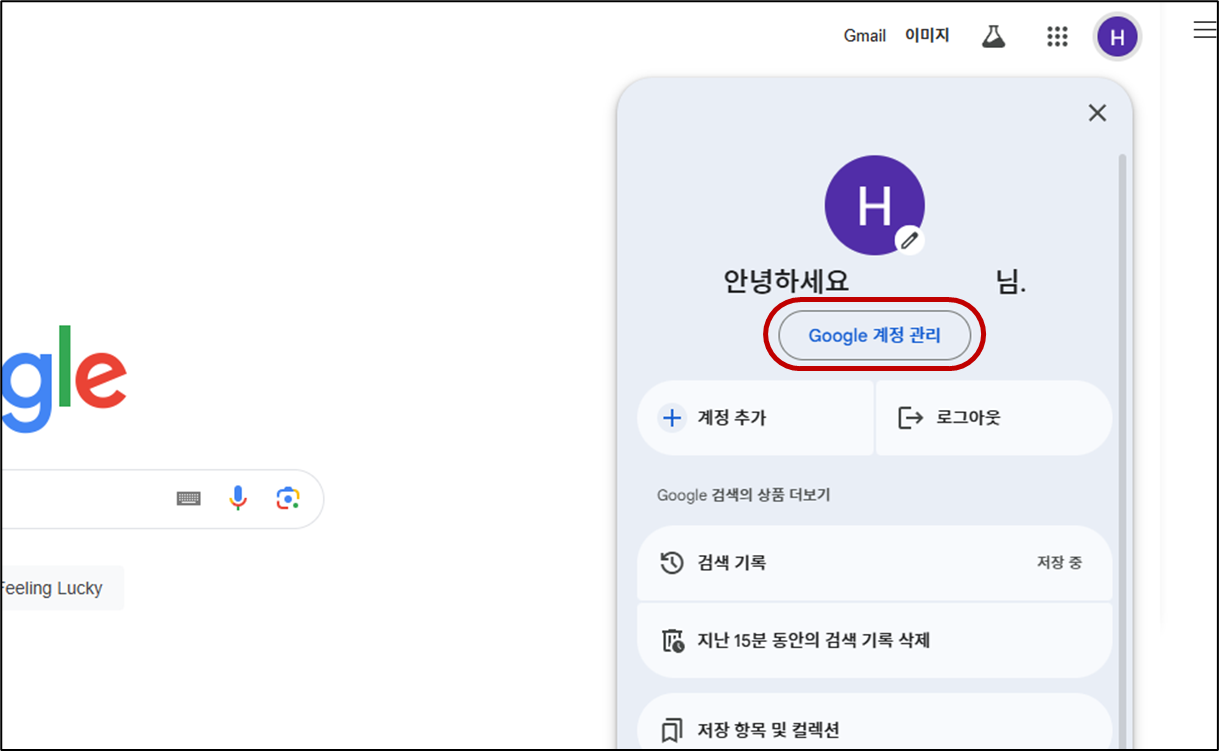
1) 구글 계정 페이지를 클릭합니다.
2) [Google 계정 관리] 버튼을 클릭합니다.
3. 구글 계정 관리

1) Google 계정 페이지 좌측 사이드메뉴에서 [데이터 및 개인 정보 보호] 버튼을 클릭합니다.
4. 데이터 및 개인 정보 보호 설정
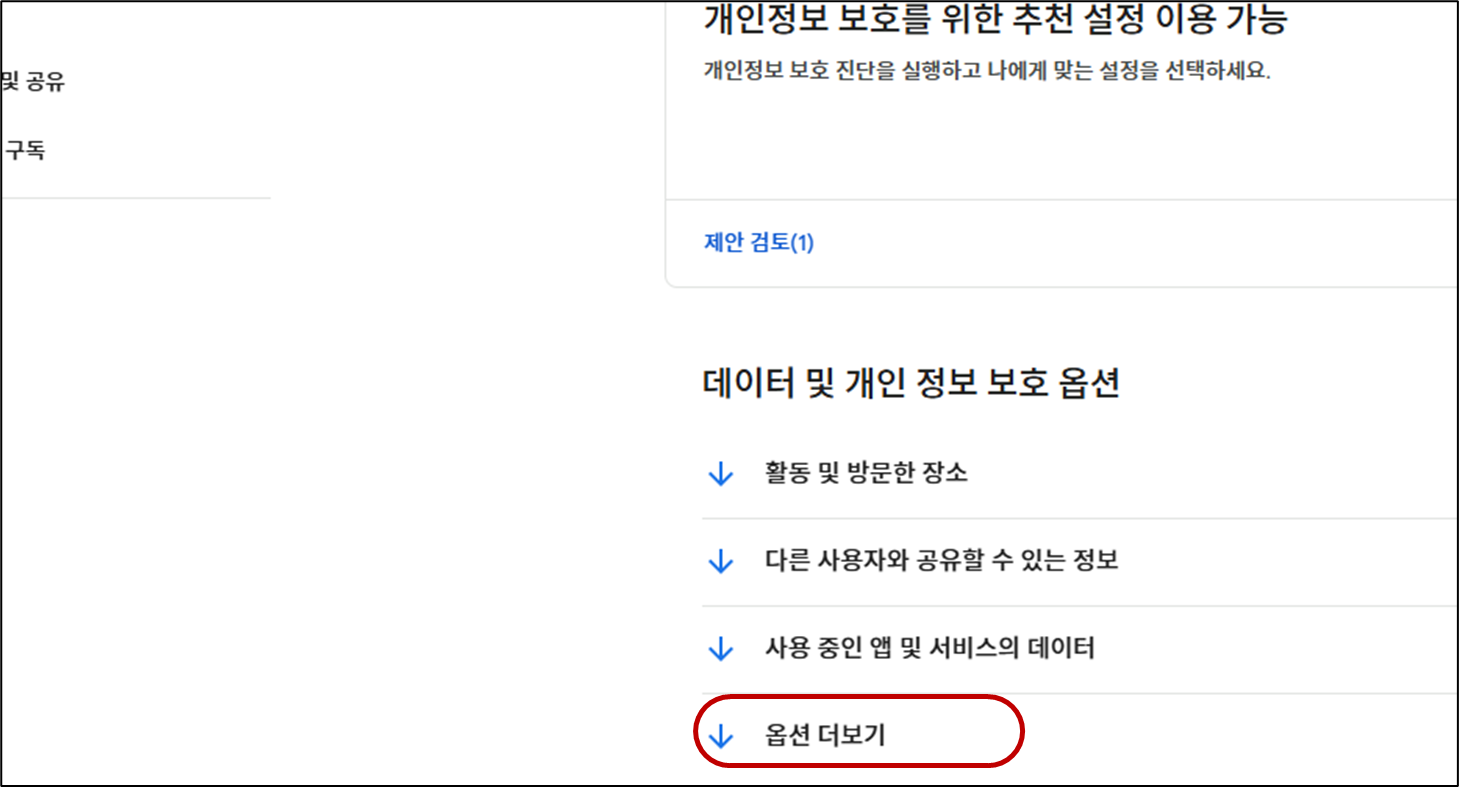
1) 데이터 및 개인 정보 보호 페이지에서 화면 중앙에 있는 [옵션 더보기]를 클릭합니다.
5. 구글 계정 삭제하기

1) [Google 계정 삭제] 버튼을 클릭합니다.
2) 구글 계정 비밀번호 입력후 계정을 삭제할 수 있습니다.
모바일
1. 구글 계정 선택

1) 기본 앱인 Google 앱을 실행합니다.
2) 우측 상단에 있는 프로필 이미지를 클릭합니다.
2. 구글 계정 설정
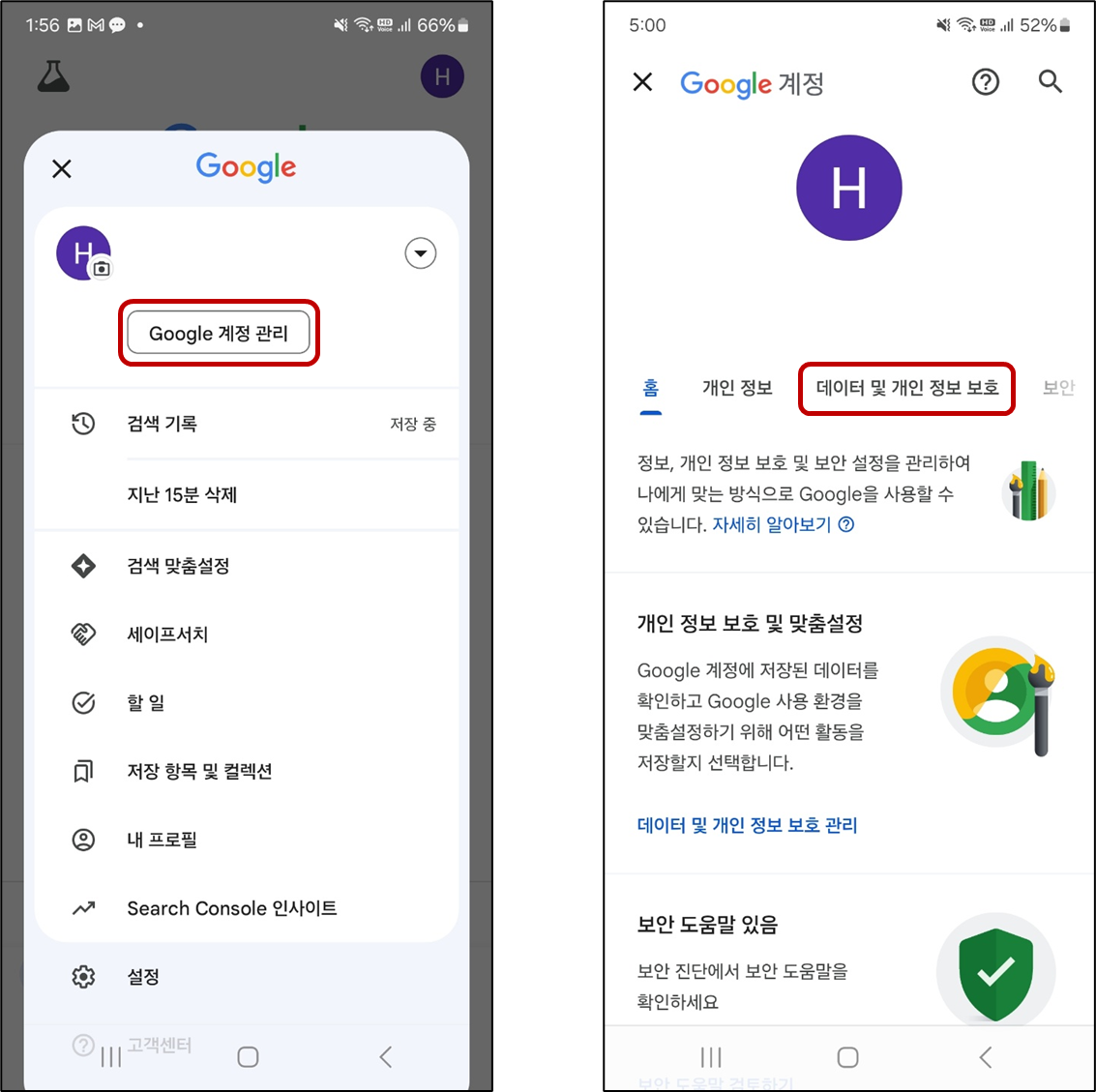
1) [Google 계정 관리] 버튼을 클릭합니다.
2) Google 계정 페이지에서 상단 메뉴 바에 있는 [데이터 및 개인 정보 보호] 버튼을 클릭합니다.
3. 구글 회원 탈퇴
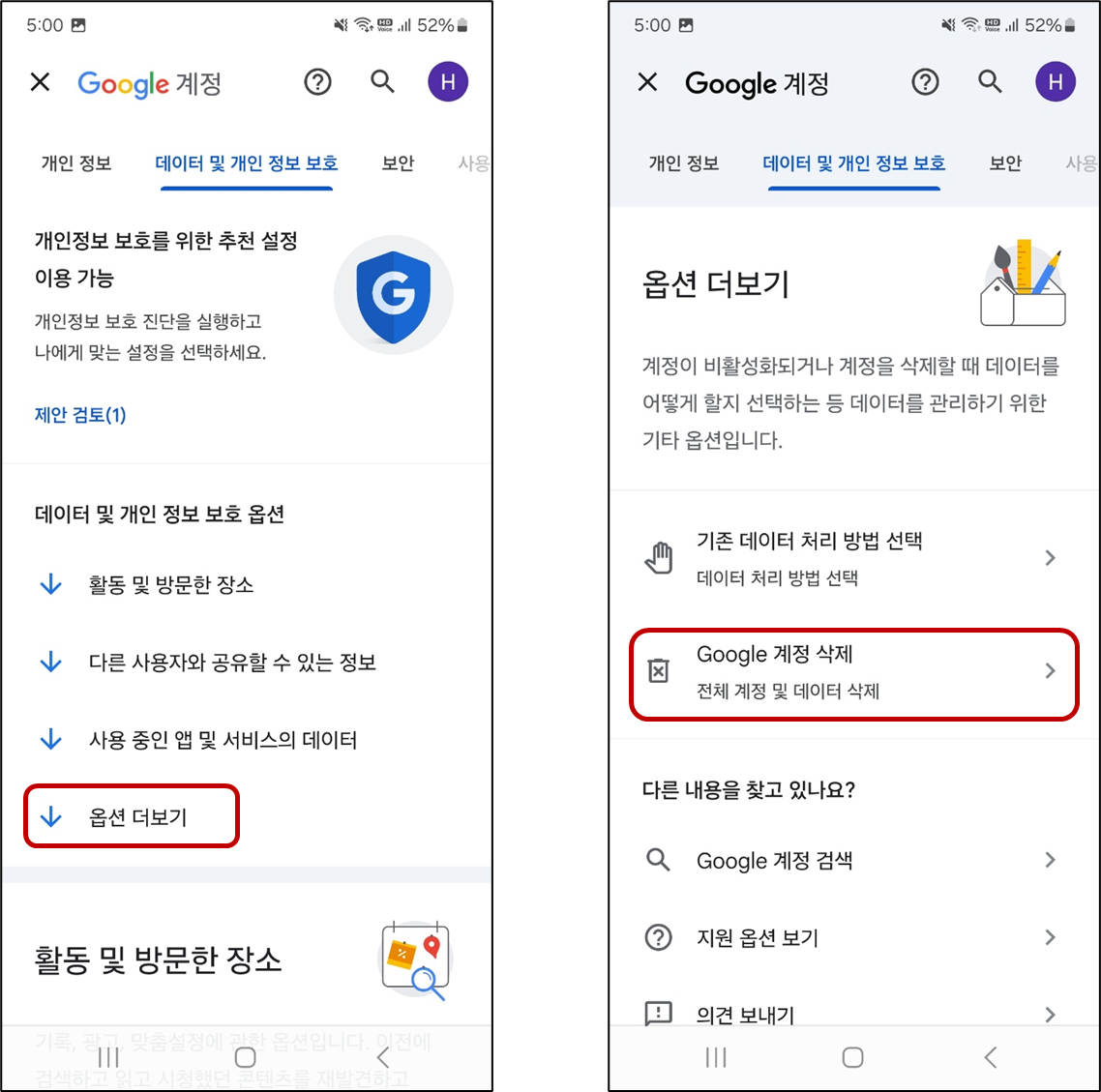
1) 데이터 및 개인 정보 보호 페이지에서 하단에 있는 [옵션 더 보기]를 클릭합니다.
2) [Google 계정 삭제] 버튼을 클릭하고 비밀번호 확인 후 삭제를 진행합니다.
결론
구글은 세계적인 기업이며 정말 다양한 서비스들과 연계되어있고 또 자체적인 서비스들도 많이 제공하고 있기 때문에 구글 회원가입을 진행하게 되는 경우가 많습니다. 다만 이러한 과정에서 로그아웃, 회원탈퇴 등을 찾기 어려워하시는 분들도 있는데요. 필요에 따라 새로운 계정으로 변경하기 위한 작업등을 진행하는 과정에서 로그아웃, 회원탈퇴가 필요하신 분들은 위에 설명드린 방법대로 진행해 보시는 것을 추천드립니다.
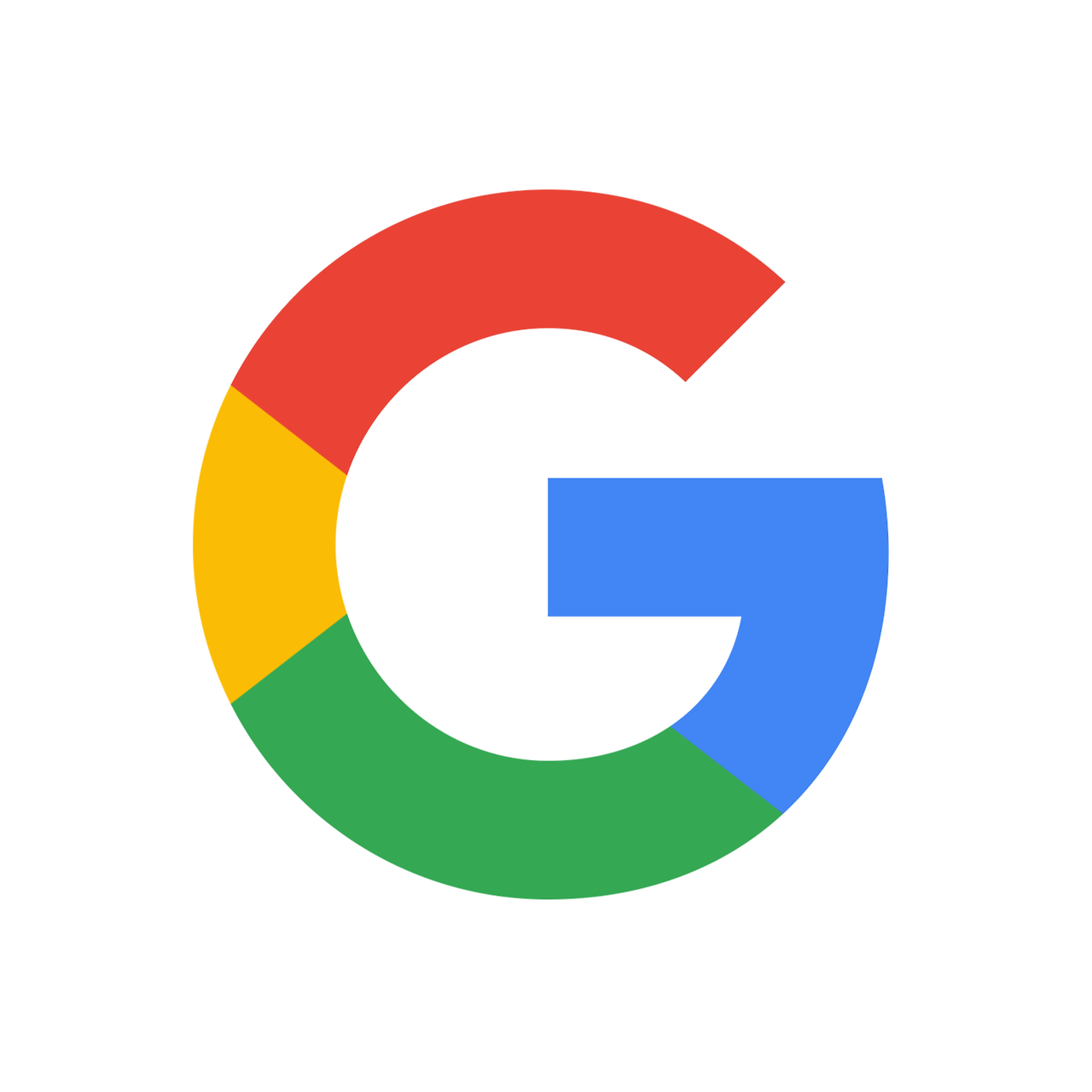
관련글
2024.10.16 - [인터넷 꿀팁✔/구글] - 구글 학술 검색 스칼라 (Google Scholar) 사용방법 및 꿀팁
2024.11.08 - [AI 꿀팁✔/챗GPT] - 챗GPT 킬러 안걸리는 법 및 표절 문제 없이 사용방법
2023.05.30 - [웹브라우저 꿀팁✔/크롬] - 구글 크롬 검은 화면 오류 및 하얀 화면 오류 문제 해결 방법
2024.09.15 - [인터넷 꿀팁✔/구글] - 구글드라이브 오류 해결 방법 - 현재 이 파일을 보거나 다운로드 할 수 없습니다
2023.05.24 - [인터넷 꿀팁✔/구글] - 구글 타임라인 사용하기 및 확인하기 방법
'인터넷 꿀팁✔ > 구글' 카테고리의 다른 글
| 구글 학술 검색 스칼라 (Google Scholar) 사용방법 및 꿀팁 (9) | 2024.10.16 |
|---|---|
| 구글드라이브 오류 해결 방법 - 현재 이 파일을 보거나 다운로드 할 수 없습니다 (2) | 2024.09.15 |
| 구글 로그인 계정 선택 목록 삭제하기 방법 (0) | 2023.05.25 |
| 구글 타임라인 사용하기 및 확인하기 방법 (0) | 2023.05.24 |
| 구글 타임라인 삭제하기 및 자동 저장 끄기 방법 (0) | 2023.05.24 |